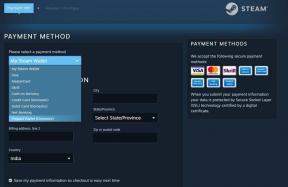Korjaus: Intel Wi-Fi 6 AX201 -sovitinohjaimen ongelma
Miscellanea / / August 04, 2021
Monet Windows-käyttäjät ovat viime aikoina raportoineet Intel Wi-Fi 6 AX201 -sovitinohjaimen ongelmasta. Kärsivien käyttäjien mukaan he ovat saaneet virheilmoituksen, jossa todetaan: "Intel (R) Wi-Fi 6 AX201 160MHz -sovittimella on ohjaimiin tai laitteistoihin liittyviä ongelmia. Ei korjattu".
Jos olet myös yksi näistä käyttäjistä, olet oikeassa paikassa. Tänään tässä artikkelissa olemme koonneet luettelon pikakorjauksista ja kehitetyistä ratkaisuista, jotka saattavat saada Wi-Fi-yhteytesi palamaan normaaliksi. Katso lisätietoja alta:
Sivun sisältö
-
Kuinka korjata Intel Wi-Fi 6 AX201 -sovitinohjaimen ongelma?
- Korjaus 1: Poista verkkoajuri ja asenna se uudelleen:
- Korjaus 2: Päivitä verkkoajuri:
- Korjaus 3: Suorita verkon vianmääritys ja nollaa yhteys:
- Korjaus 4: Muuta langattoman tilan asetuksia:
Kuinka korjata Intel Wi-Fi 6 AX201 -sovitinohjaimen ongelma?

Kokeile näitä nopeita ratkaisuja ennen hyppäämistä laadittuihin korjauksiin. Tarkista, auttavatko ne.
- Käynnistä ensin tietokone uudelleen ja sitten reititin uudelleen.
Tai
- Irrota virtajohto reitittimestä 2 minuutiksi.
- Päivitä käyttöjärjestelmäsi. varmista, että käytössäsi on uusin ja päivitetty Windows-versio.
Jos se ei auta sinua, siirry seuraaviin korjauksiin:
Korjaus 1: Poista verkkoajuri ja asenna se uudelleen:
Ensimmäinen ratkaisu Intel Wi-Fi 6 AX201 -sovitinohjaimen ongelman ratkaisemiseen on yksinkertaisesti verkkoajurin poistaminen ja asentaminen uudelleen. Se on toiminut monille käyttäjille, ja toivomme sen auttavan myös sinua. Noudata tällöin seuraavia ohjeita:
MERKINTÄ: Ennen kuin aloitat asennuksen poistamisen, varmista, että järjestelmään on asennettu varmuuskopio-ohjain. Jos ei, voit ladata ja asentaa sen Intel Download Centeristä.
- Käynnistä ensin Suorita valintaikkuna painamalla Windows + R yhteensä.
- Kirjoita nyt tyhjään tekstiruutuun devmgmt.msc, Klikkaa OK, ja se käynnistää Laitehallinta ikkuna.

- Laajenna nyt Laitehallinta-ikkunan sisällä Verkkosovittimet Napsauta hiiren kakkospainikkeella vaihtoehtoluettelosta Intel (R) Wi-Fi 6 AX201 160 MHzja valitse sitten Poista asennus laitteen alivalikosta.
- Seuraavassa kehotteessa valitse valintaruutu vaihtoehtoa varten Poista tämän laitteen ohjainohjelmisto ja napsauta sitten Poista asennus.
- Lopuksi, Käynnistä tietokoneesi uudelleen. Kun järjestelmä käynnistyy uudelleen, Windows havaitsee automaattisesti ohjaimen puuttumisen ja asentaa sen.
Tarkista nyt, onko mainittu ongelma ratkaistu vai ei.
Korjaus 2: Päivitä verkkoajuri:
"Intel Wi-Fi 6 AX201 -sovitinohjain" -ongelma voi laukaista myös viallisen ja vanhentuneen verkkoajurin takia. Tässä ratkaisu on päivittää verkkoajuri ja tehdä se seuraavasti:
Verkkoajurin päivittäminen manuaalisesti:
- Ensinnäkin, siirry Intelin latauskeskus ja napsauta sitten Langaton.

- Nyt vieressä Näytä sivutuote, napsauta avattavaa valikkoa ja valitse sitten vaihtoehto Intel® Wi-Fi 6 -tuotteet.
- Napsauta seuraavassa näytössä Windows® 10: n langattomat ohjaimet langattomille Intel®-sovittimille.

- Napsauta nyt vasemmanpuoleisessa valikossa tiedoston latauspainiketta WiFi_22.50.1_Driver64_Win10.exe.
- Kaksoisnapsauta ladattua tiedostoa edelleen ja asenna ohjain seuraamalla näytön ohjeita.
Verkkoajurin päivittäminen automaattisesti:
Jos manuaalinen menetelmä näyttää pitkältä ja hankalalta, harkitse erillisen ohjaimen päivitystyökalun käyttöä. Verkossa on useita ohjaimen päivitystyökaluja, jotka auttavat sinua suorittamaan tehtävän nopeasti ja pienellä vaivalla.
Mainokset
Korjaus 3: Suorita verkon vianmääritys ja nollaa yhteys:
Kuten paljon kärsiviä käyttäjiä kohden, kun he käyttivät verkon vianmääritysohjelmaa, "Intel Wi-Fi 6 AX201 -sovitinohjaimen" ongelma ratkaistiin heille. Voit myös kokeilla samaa seuraamalla seuraavia ohjeita:
- Paina ensin Windows + I ja käynnistä Asetukset-sovellus.

- Siirry nyt kohtaan Verkko ja Internetja napsauta oikeanpuoleisen ruudun valikossa Verkon vianmääritys. Se aloittaa vianmääritysprosessin.

- Kun olet valmis, tarkista tulokset. Jos nyt mainittu virhe esiintyy edelleen, siirry uudelleen kohtaan Verkko ja Internet ja valitse sitten Verkon nollaus.
- Lopuksi, Käynnistä tietokoneesi uudelleen ja tarkista, onko mainittu ongelma ratkaistu vai ei.
Korjaus 4: Muuta langattoman tilan asetuksia:
"Intel Wi-Fi 6 AX201 -sovitinohjain" -ongelma voi toisinaan liittyä myös kaksikaistaista laitetta käyttävään laitteeseen. Tässä voi auttaa langattomien asetusten muuttaminen. Noudata tällöin seuraavia ohjeita:
- Käynnistä ensin Käydä vuoropuhelua ruutuun painamalla Windows + R yhteensä.
- Kirjoita nyt tyhjään tekstiruutuun devmgmt.msc, Klikkaa OK, ja se käynnistää Laitehallinta ikkuna.
- Laajenna nyt Laitehallinta-ikkunan sisällä Verkkosovittimet, napsauta hiiren kakkospainikkeella langatonta korttiasi ja valitse sitten Ominaisuudet alivalikosta.

- Nyt Ominaisuudet-ikkuna, siirry Pitkälle kehittynyt -välilehti (vaakavalikosta) ja arvo-osio muuta langattoman tilan asetuksia 802.11a / b / g että 1. 5GHz 802.11a.
Merkintä: Lisäksi voit myös muuttaa langattoman verkon asetuksia ja vaihtaa eri ominaisuus- ja arvoasetuksiin. Muutamien kärsivien käyttäjien kohdalla ongelma ratkaistiin heti, kun kaikki asetukset vaihdettiin 5 GHz: iin.
- Napsauta sitten Virranhallinta -välilehti (vaakavalikosta) ja poista valintaruudun valinta sijaitsee ennen vaihtoehtoa Anna tietokoneen sammuttaa tämä laite virran säästämiseksi.
Tämä kaikki koski Intel Wi-Fi 6 AX201 -sovittimen ohjainongelmaa. Jos sinulla on ongelmia Wi-Fi-yhteyden käyttämisessä, mikä tahansa yllä luetelluista ratkaisuista auttaa sinua ratkaisemaan saman. Kaikki heistä ovat väsyneitä, testattuja ja todistettuja.
Mainokset
Tämän artikkelin lopussa toivomme, että kaikki yllä olevat tiedot ovat hyödyllisiä ja merkityksellisiä sinulle. Jos sinulla on kysyttävää tai palautetta, kirjoita kommentti alla olevaan kommenttikenttään.